
A BOOT.INI szerkesztése nem nehéz elõállítani egy futó operációs rendszeren, megtalálhatja a C: \ rendszermeghajtó gyökérkönyvtárában, nem fogja azonnal látni, mert a BOOT.INI fájlhoz hozzá van rendelve a rejtett attribútum. A BOOT.INI fájl megtalálása a cikkben található, Hol található a BOOT.INI fájl. De javaslatot teszek egy másikra, bonyolítsuk le a feladatunkat. Tegyük fel, hogy nem tudta letölteni a Windows XP-t, a BOOT.INI fájl szerkesztése közben elkövetett hiba miatt, vagy azt valamely program megrongálta. Hogyan juthat el a BOOT.INI fájlhoz és szerkesztheti azt most?
A BOOT.INI szerkesztése
Szükségünk lesz egy indítólemezre, ahogyan létrehozhatjuk és betölthetjük a Windows XP-t; olvassa el a Windows XP nem töltődik be. Vagy a Windows XP terjesztési készlettel módosíthatja a BOOT.INI fájlt közvetlenül a helyreállítási konzolban, vagy az egyszerűbb opciót: Élő CD - operációs rendszer, amely cserélhető adathordozóktól (CD, DVD, USB meghajtó stb.) Indul, amely működéséhez nem szükséges a merevlemezre telepíteni, ha még mindig nincs meg, akkor feltétlenül meg kell szereznie őket, az interneten nagyon könnyű megtalálni az ilyen élő CD-ket. Beállítottuk a BIOS-t a lemezről való indításra, ha nem tudod, olvassa el a BIOS-t: Indítás a lemezről és indítás a Live CD-ről, keresse meg a „C” meghajtó gyökérkönyvtárát, és keresse meg ott a fájlt. Bármelyik szövegszerkesztővel, például a Notepad segítségével nyitjuk meg, a C: \ rendszermeghajtó gyökérkönyvtárában található. Itt adtam egy tipikus BOOT.INI fájl dekódolását és tartalmát, és az érthetőség kedvéért csatoltam egy fotót a számítógépes vezérlésről.
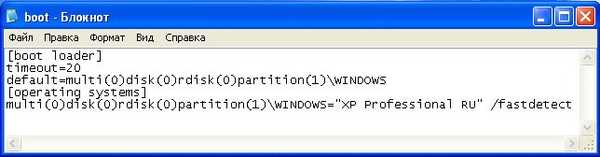
[rendszerbetöltő]
időtúllépés = 20
alapértelmezett = több (0) lemez (0) rdisk (0) partíció (1) \ WINDOWS
[operációs rendszerek]
multi (0) disk (0) rdisk (0) partition (1) \ WINDOWS = "Microsoft Windows XP Professional RU" / gyors észlelés
transcript:
A [rendszerbetöltő] vezérli a rendszerindítási folyamatot.
időtúllépés = 20 idő, amelyet a felhasználó kap a rendszer kiválasztására, ebben az esetben 20 másodperc
A multi (0) lemezes vezérlőnek 0-nak kell lennie
disk (0) ennek a paraméternek 0-nak kell lennie
Az rdisk (0) meghatározza a rendszerindító partíciót tartalmazó lemez sorszámát, a figyelmeztetõ számok nullától kezdõdnek, vagyis ha két merevlemezed van, és az operációs rendszer az elsõ merevlemezen van, akkor azt meg kell adni, tehát rdisk (0), nézd meg fotó Lemezkezelés, három merevlemezem van
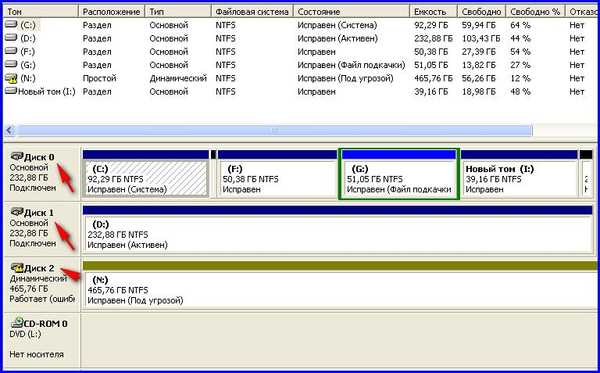
a visszaszámlálás nem egyből származik, hanem nullától kezdve, az operációs rendszer a nullával jelölt lemezen, azaz az elsőben található. A képen 232,88 GB méretű.
A partíció (1) a merevlemez indító partíciójának száma, a számok egyvel kezdődnek, a képen látható, hogy az operációs rendszer az (1) partíción van, vagy másként fogalmazva: a 92,29 GB „C” rendszerpartíción..
És az utolsó \ WINDOWS = "Microsoft Windows XP Professional RU" / gyorsdetektálás.
WINDOWS = elérési út a könyvtárhoz, vagy könnyebb ahhoz a mappához, ahova az operációs rendszer telepítve van.
"Microsoft Windows XP Professional RU" operációs rendszer neve, egyébként itt bármilyen nevet írhat.
A / gyorsdetektálás egy speciális kulcs, amely letiltja a soros és párhuzamos portokhoz csatlakoztatott eszközök felismerését.
Vigyázzon alaposan, ahol hibát követett el, és amit helytelenül adott meg, hajtsa végre a helyes módosításokat, és próbálja újraindítani és bejelentkezni az operációs rendszerbe.
A cikk elején a BOOT.INI fájlt szerkeszteni akartunk egy működő Windows XP rendszeren is, de számomra úgy tűnik, hogy a fentiek elolvasása után a működő Windows XP rendszerben a BOOT.INI fájl szerkesztése nem lesz nehéz az Ön számára..
Itt adtam a / fastdetect kapcsolóhoz hasonló paramétereket: Ha kevés tapasztalattal rendelkezik, legyen nagyon óvatos ezekkel a paraméterekkel.
- / basevideo rendszer a normál VGA illesztőprogramot fogja használni, amelyet akkor használnak, ha problémái vannak a videokártyával
- / A gyorsdetektáló rendszer nem észlel Plug and Play eszközöket indítás közben.
- / maxmem akkor alkalmazandó, ha a RAM instabil.
- A / bootlog arra szolgál, hogy megtalálják az oka annak, hogy a rendszer csak biztonságos módban tud indulni.
- / safeboot A telepítés után a rendszer biztonságos módban indul.
- / sos tartalmazza a betöltött illesztőprogramok listáját a képernyőn, ez segít kitalálni, hogy mi torzul a rendszer betöltésekor.
- / crashdebug betölti a hibakeresőt, és inaktív marad, amíg kernelhiba meg nem történik.
- / nodebug hibakeresési információk nem jelennek meg.
- A / hal azt a fájlt jelöli, amelyet betöltés után hal.dll fájlként használnak.
- / kernel azt a fájlt jelöli, amelyet ntoskrnl.dll fájlként használ a rendszerindítás után.
Vigyázzon alaposan, ahol hibát követett el, és amit helytelenül adott meg, hajtsa végre a helyes módosításokat, és próbálja újraindítani és bejelentkezni az operációs rendszerbe.
A cikk elején a BOOT.INI fájlt szerkeszteni akartunk egy működő Windows XP rendszeren is, de számomra úgy tűnik, hogy a fentiek elolvasása után a működő Windows XP rendszerben a BOOT.INI fájl szerkesztése nem lesz nehéz az Ön számára.. A BOOT.INI szerkesztése sikeresnek kellett volna lennie.
Cikkcímkék: Windows XP MBR letöltése











